如何将iPhone与Windows 11连接并使用iMessage
- 电脑快讯
- 2年前
- 158
- 更新:2024-01-24 09:44:07
终于,你可以将iPhone与Windows PC连接起来–至少,如果你运行的是Windows 11,你可以做到这一点。
不过,任何仍在使用Windows 10的人都不会像你想象的那样错过。你不会得到与iPhone和Mac配对时相同的体验。因此,虽然你可以使用微软的Phone Link应用程序与iPhone的短信互动、打电话和查看手机通知,但一些功能也有警告,特别是短信:
但即使有这些限制,当你在PC上时,即使是部分不受手机束缚也是非常自由的。你不需要经常看你的iPhone(或Apple Watch)。而且连接这两个设备很容易。以下是如何亲自尝试的方法。
如何将iPhone连接到Windows 11 PC
你需要Windows的Phone Link应用程序来配对你的PC和iPhone。(抱歉,不支持iPad和MacOS设备。)该程序应预安装在您的计算机上-如果没有,请打开Microsoft应用商店应用程序并下载它。
在打开的屏幕上,点击Pick Your Phone下的iPhone按钮开始。如果该按键丢失或灰显,则需要更新Phone Link。在Microsoft应用商店应用程序中,选择屏幕左下角的库。如果您尚未看到Phone Link的待定更新,请单击获取更新按钮。
出现的下一个屏幕应该是将您的设备与蓝牙配对。您可以通过以下两种方式之一执行配对:使用此屏幕上显示的二维码,或通过单击不带二维码的手动继续链接。
每种方法都有其优缺点。二维码方法更简单,但目前也比较麻烦。(当我们使用此方法时,电话呼叫控制无法正常工作。)同时,手动方法需要更多的步骤,但提供了更稳定、一致的体验。
二维码方式:
如果配对过程在任何时候变得没有响应,您的二维码可能已经过期。你需要在Phone Link应用程序中返回到开始屏幕,然后重新开始。
手动方法:
要获得手机的所有通知,并让联系人正确显示在你的消息和通话列表中,你需要调整iPhone上的一些权限。
进入设置>蓝牙。找到您的Windows PC的名称,然后点击其右侧的信息图标(带圆圈的“i”)。打开显示通知、同步联系人和共享系统通知。在上一步中,如果您单击了Allow,您应该会看到共享系统通知已经打开。
通过最终设置窗口后,您将看到Phone Link的主屏幕。它分为两个部分:左边的栏是运行的通知列表,而主要部分显示您的消息和您的电话。默认情况下,您将首先在Calls选项卡上启动。
如果你点击窗口右上角的齿轮图标,你可以调整你的设置–比如定制iPhone通知在Windows 11中的显示方式,改变Phone Link的启动行为,以及Phone Link应用程序的主题颜色。您还可以查看链接到Phone Link的设备并添加更多设备。
你也可以设置在你的电脑上看到哪些iPhone通知,尽管并不是所有的应用程序都支持。在我们的iPhone上,安装的50多个应用程序中只有13个与PC通知兼容。WhatsApp、Discorde和Google Chat等几款流行的即时通讯应用明显缺失。
Windows 11上的消息同步目前是基本的。您只能通过Phone Link界面交换文本消息(短信和iMessage)–您需要在屏幕底部的文本字段中输入您的回复。传入的群、图片和其他媒体消息不会显示在对话主题中。相反,你只会在收到彩信时看到通知(如果你打开了该设置,还会看到文本的预览)。
你从iPhone发送的任何消息也不会显示在你PC的运行消息列表中,也不会显示你在将iPhone与Windows 11 PC同步后收到的第一条消息–即使你与该联系人有一个正在运行的线程。
在呼叫选项卡中,您可以通过几种不同的方式开始呼叫:您可以单击最近通话记录中的任何联系人、搜索您的联系人或使用拨号盘。您还可以通过与将出现的弹出窗口进行交互来应答来电。
通过您的计算机发起或应答的呼叫将在PC上接听。在您的手机上开始的呼叫将可以通过PC访问和控制,包括在两者之间切换。
如果你遇到错误(就像我们通过简单的二维码配对方法时所做的那样),你可能会注意到通过你的PC控制呼叫的问题。如果是这样的话,取消你的设备与Phone Link的配对,下载iPhone上App Store中的Link to Windows应用程序,然后重新配对您的PC和手机。它应该可以解决你的通话问题。
上一篇:Computex 2023最佳:最耐人寻味、最具创新性的PC硬件
下一篇:The Full Nerd:Computex最热门的PC硬件趋势(Paul‘s Hardware、Ian Cutress和LTT的Alex)


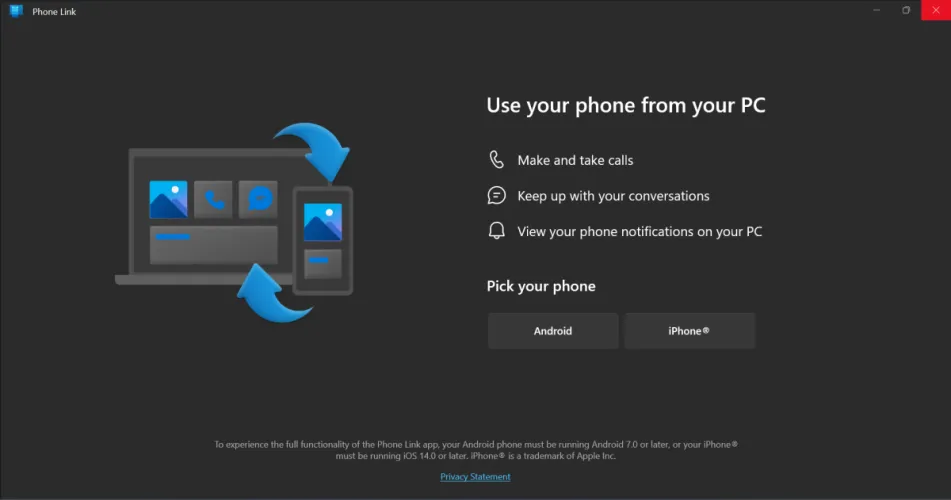
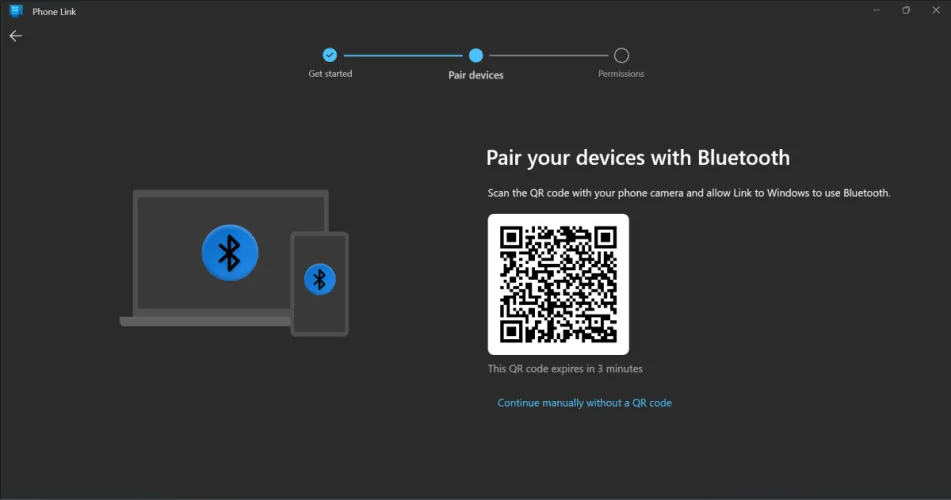
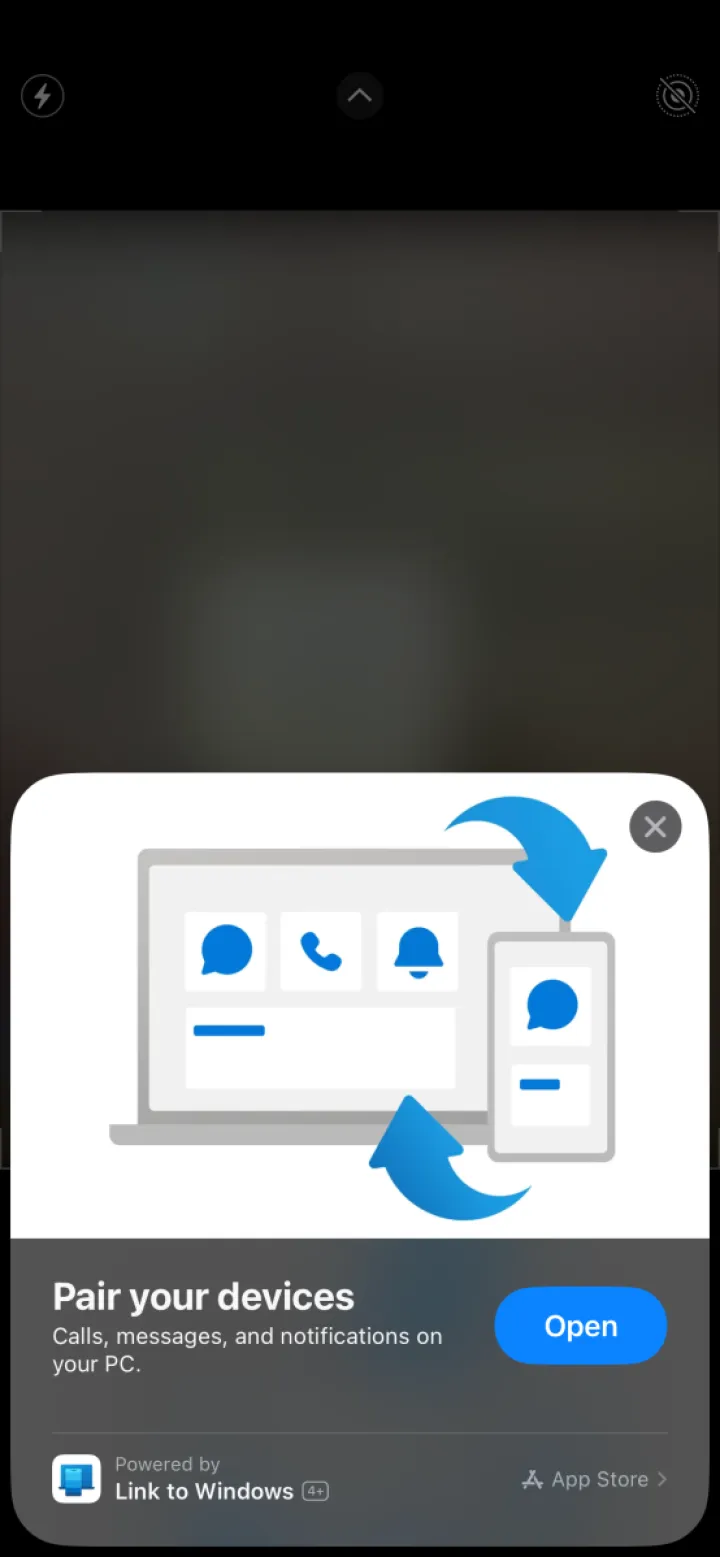
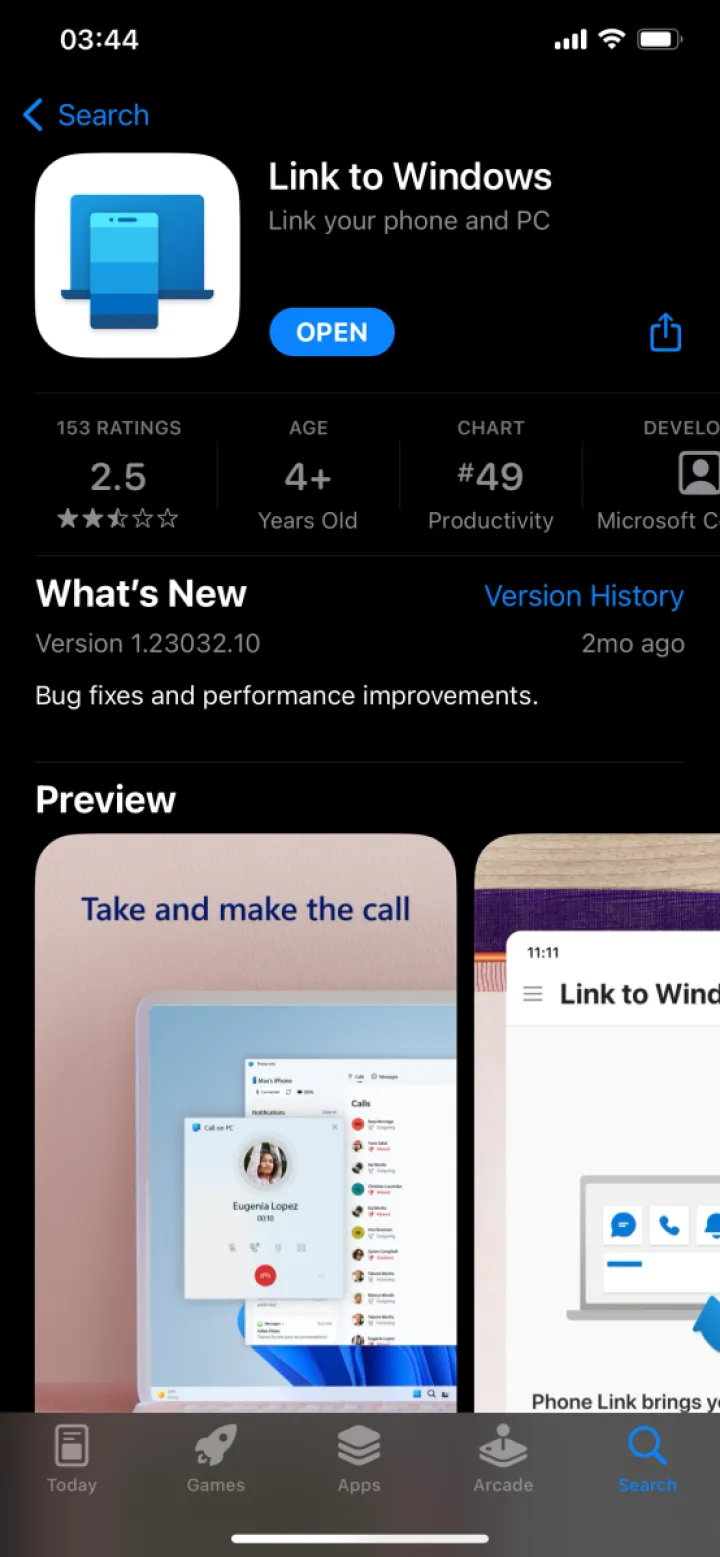
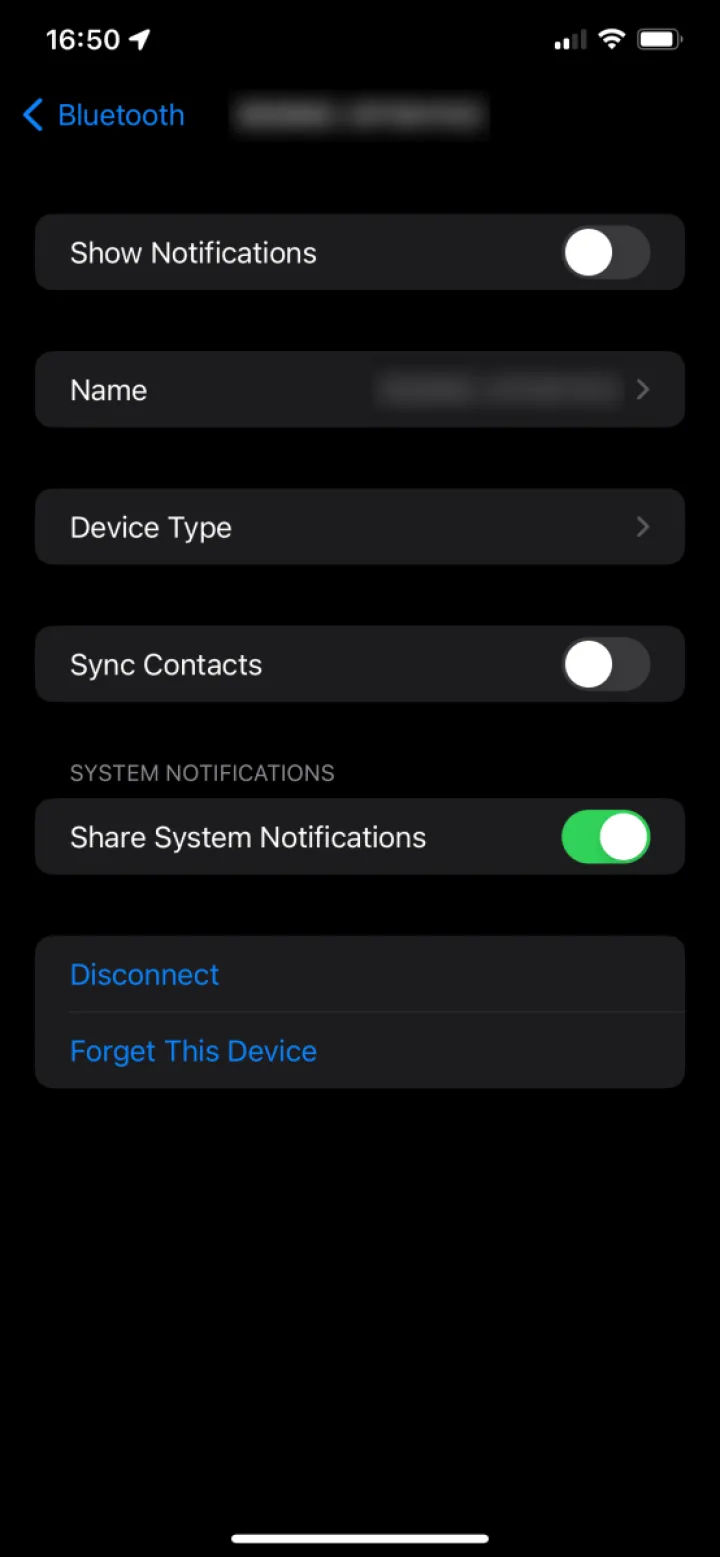
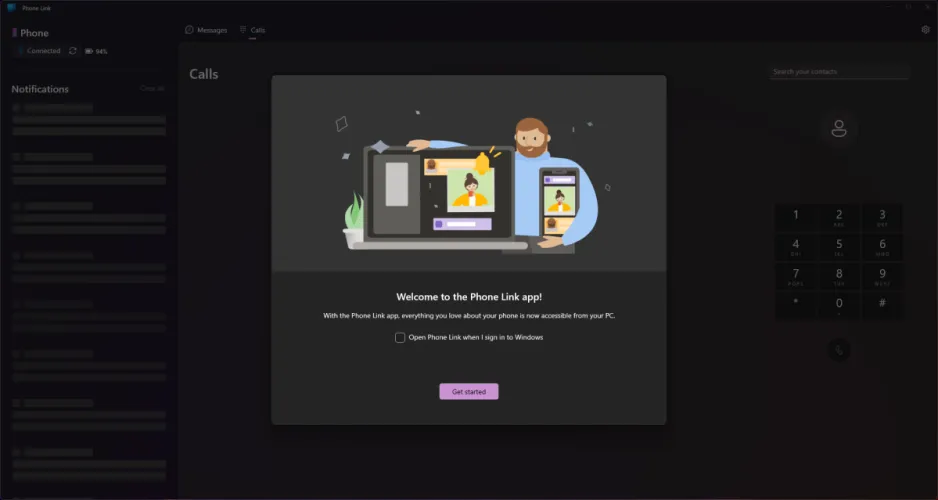
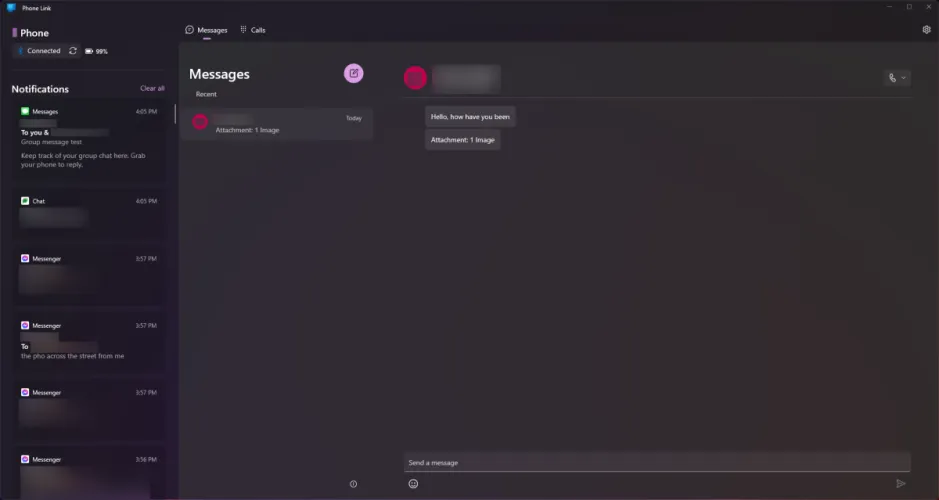
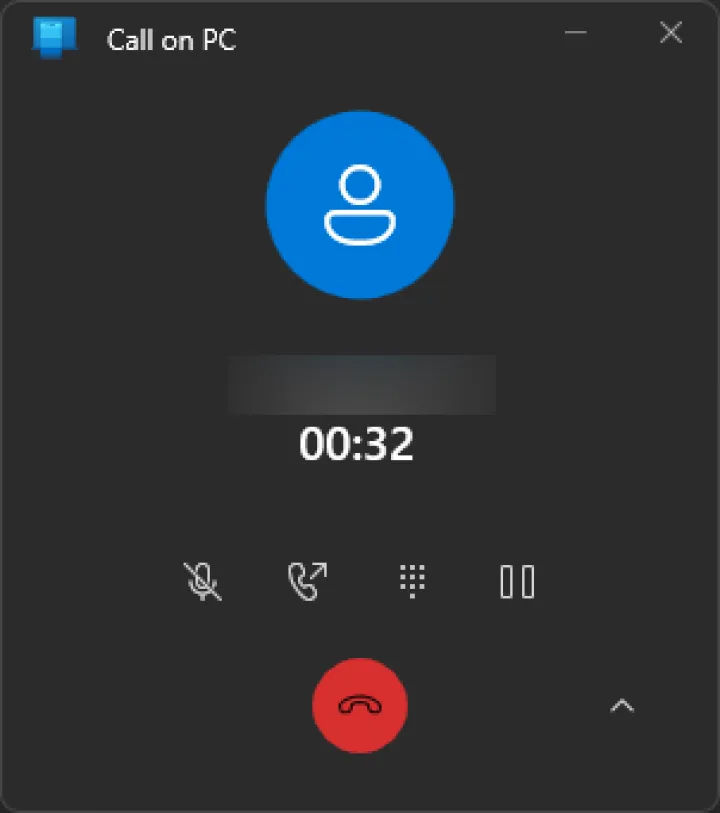



有话要说...